GoPro Tipps
- 1. GoPro bearbeiten+
-
- 1.1 Download GoPro Videos
- 1.2 Gopro Video drehen
- 1.3 Gopro Foto zu Mac importieren
- 1.4 GoPro Video Format
- 1.5 GoPro Cineform Studio
- 1.6 Wie man GoPro mit Mac verbindet
- 1.7 GoPro wird auf dem Mac nicht angezeigt
- 1.8 GoPro Instagram
- 1.9 GoPro Video Player
- 1.10 GoPro Live Stream Youtube
- 1.11 Top 3 Methoden, GoPro auf einem Mac zu importieren
- 1.12 GoPro Live Stream
- 1.13 Gopro Quick
- 2. GoPro Software+
- 3. Tipps& Tricks+
Einfaches Drehen und Spiegeln von GoPro-Videos
Von Lukas Schneider • 2025-10-23 19:06:06 • Bewährte Lösungen
GoPro-Kameras sind die perfekten Tools, um Videos aufzunehmen. Bei guter Pflege des Akkus können diese lange halten und so Ereignisse wie Hochzeiten und sportliche Aktivitäten aufzeichnen. Während der Aufnahme müssen Sie vermeiden, dass das Video verwackelt, indem Sie für Stabilität sorgen. Allerdings kann es passieren, dass Sie das Video in der falschen Ausrichtung aufnehmen. Wenn dies passiert, gibt es zwei Möglichkeiten, wie man GoPro-Videos spiegeln kann. Sie können dies über Ihr iPhone oder Android-Telefon oder Ihren Computer tun. Wenn Sie sich für die erste Option entscheiden, ist die beste Anwendung FilmoraGo, weil es den Prozess wie man GoPro-Video um 180 Grad dreht so einfach handhaben wird. Wenn Sie sich für die zweite Option entscheiden, sollten Sie den Wondershare UniConverter in Betracht ziehen.
- Teil 1. So spiegeln/drehen Sie GoPro-Videos um 90/180 Grad auf Mac/Windows
- Teil 2. So spiegeln/drehen Sie GoPro-Videos um 90/180 Grad auf iPhone und Android
Teil 1. So spiegeln/drehen Sie GoPro-Videos um 90/180 Grad auf Mac/Windows
Viele Videofilmer waren schon mindestens einmal in der Zwickmühle, wenn es um die Rotation von GoPro-Videos ging. Der Prozess, wie man GoPro-Videos um 90/180 Grad dreht, ist nicht offensichtlich und so fragt man sich häufig, wie man es macht. Die meisten haben den Wondershare UniConverter (ursprünglich Wondershare Video Converter Ultimate) ausprobiert und er enttäuscht nie. Diese Software wurde entwickelt, um viele Probleme im Zusammenhang mit Fotos und Videos zu lösen und dreht daher GoPro-Clips im Handumdrehen.
Der Wondershare UniConverter ist ein praktisches Programm, das mit vielen Bearbeitungslösungen ausgestattet ist, mit denen Sie interessante Videos erstellen können. Neben dem Drehen hilft es auch bei anderen Herausforderungen wie dem Zuschneiden, dem Hinzufügen von Wasserzeichen und Effekten, dem Ausschneiden unerwünschter Teile und dem Trimmen. Darüber hinaus ermöglicht es Ihnen, sich um Ihre Zuschauer zu kümmern, wenn es Taubstumme durch das Hinzufügen von Untertiteln einschließt. Die folgende Liste der Funktionen wird Ihnen helfen, mehr über den Wondershare UniConverter zu erfahren.
 wondershare uniconverter
wondershare uniconverter
Ihre komplette GoPro Video Toolbox für Windows/Mac

- Bearbeiten Sie GoPro-Videos durch Funktionen wie Drehen, Zuschneiden, Schneiden, Hinzufügen von Filtern, Untertiteln, Effekten und Wasserzeichen.
- Komprimiert GoPro-Videos auf bessere und handhabbare Größen, ohne die Qualität zu beeinträchtigen
- Konvertieren Sie GoPro-Videos in über 1.000 Formate, wie AVI, MKV, MOV, MP4, etc.
- Konvertieren Sie GoPro-Videos in eine optimierte Voreinstellung für fast alle Geräte.
- 30x schnellere Konvertierungsgeschwindigkeit als andere gängige Converter.
- Brennt GoPro-Clips auf DVD und enthält Menüvorlagen.
- Die vielseitige Toolbox umfasst VR Converter, CD Ripper, GIF-Maker, DVD-Brenner und Bildschirm-Recorder.
- Unterstützte OS: Windows 7 64-bit oder neuer (32-bit Nutzer? Hier klicken) und MacOS 10.10 oder neuer (10.7 - 10.9? Hier klicken)
Gehen Sie anhand der folgenden Schritte durch, wie Sie das GoPro-Video spiegeln können.
Video-Tutorial: Wondershare UniConverter - GoPro Video spiegeln
Schritt 1 Wondershare UniConverter starten
Wenn Sie das Programm Wondershare UniConverter nicht auf Ihrem Windows oder Mac haben, laden Sie ihn zuerst herunter und installieren Sie ihn. Starten Sie das Programm und suchen Sie die Funktion Video Converter in seiner Oberfläche. Wählen Sie es aus und gehen Sie direkt zur Funktion +Dateien hinzufügen, mit der Sie das GoPro-Material in die Software einfügen können.
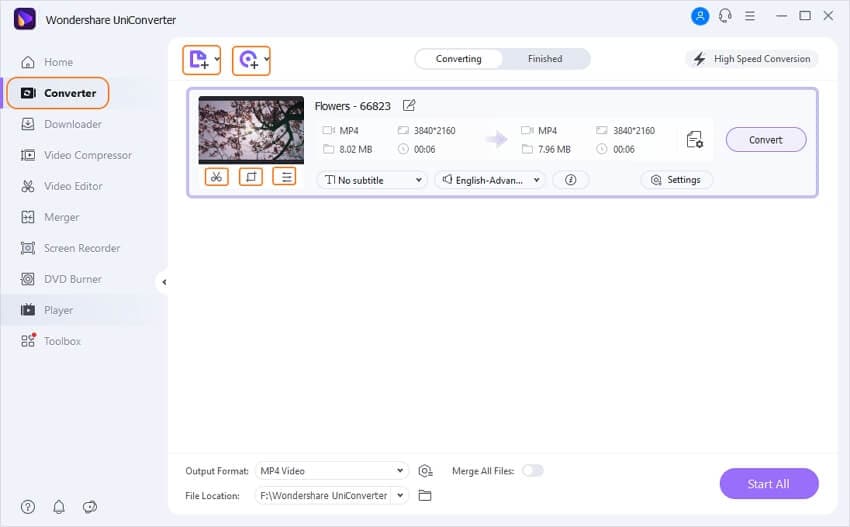
Schritt 2 Erscheinungsbild von GoPro-Aufnahmen und Rotation
Sobald die GoPro-Videos in der Software-Oberfläche erscheinen, fahren Sie mit dem Prozess fort, wie man GoPro-Videos spiegelt. Suchen Sie ein Symbol mit dem Namen Zuschneiden und klicken Sie es an. Auf der rechten Seite des Bildschirms werden mehrere Optionen angezeigt, die das Drehen von GoPro-Aufnahmen erleichtern. Mit den Tasten 90 Grad sowie Vertikal und Horizontal können Sie nach Ihren Prioritäten um 90 oder 180 Grad drehen. In der Ausgabevorschau werden diese Änderungen angezeigt, die Sie mit der Funktion OK speichern müssen.
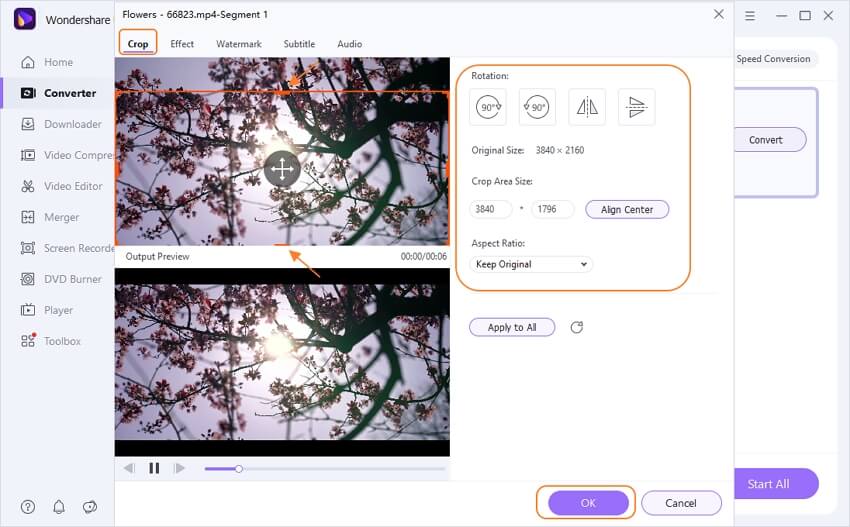
Teil 2. So spiegeln/drehen Sie GoPro-Videos um 90/180 Grad auf iPhone und Android
Die GoPro-Videodrehung kann auf mehreren Plattformen erfolgen, einschließlich Android-Telefonen und iPhones. Mit der Anwendung FilmoraGo können Sie die falsche Ausrichtung von GoPro-Videos korrigieren, indem Sie sie entweder nach links oder nach rechts drehen. Es hilft auch dabei, wie man ein GoPro-Video spiegelt. FilmoraGo ermöglicht eine weitere Bearbeitung wie das Hinzufügen von Hintergrundmusik, was bei anderen Konkurrenzprogrammen nicht üblich ist.
Nachdem Sie die falsche Videoausrichtung mit FilmoraGo korrigiert haben, können Sie es auch verwenden, um die Clips auf Webseiten wie WhatsApp, Facebook und Instagram und andere Social-Media-Plattformen hochzuladen. Im Folgenden finden Sie weitere Möglichkeiten des Programms FilmoraGo.
Funktionen:
- Dies ist ein leistungsstarker Video-Editor, der Videos trimmt und teilt, dreht, kopiert, einfügt und Clips neu anordnet.
- Das Tool passt die Videolautstärke und -geschwindigkeit an und bietet Geschwindigkeitsregler für Zeitlupe und Zeitraffer.
- Fügt Soundeffekte hinzu und verwaltet mehrere Audiospuren.
- Entfernt den Sound aus dem Video.
- Führt eine Videoaufzeichnung durch.
- Fügt lustige Sticker und animierten Text zu Fotos und Videos hinzu.
- Ermöglicht Ihnen, persönliche Filter zu erstellen und anzupassen.
- Nimmt verschiedene Anpassungen hinsichtlich Klarheit, Sättigung, Kontrast, Vignette, Temperatur und Helligkeit vor.
- Macht auch Videos innerhalb der Leinwand.
Mit dem folgenden Verfahren können Sie schnell lernen, wie Sie GoPro-Videos um 180 Grad drehen können.
Schritt 1. Laden Sie FilmoraGo herunter und greifen Sie auf die Dateien zu, die auf Ihrem mobilen Gerät gespeichert sind.
Laden Sie auf Ihrem Android oder iPhone das Programm FilmoraGo aus dem Play Store herunter und installieren Sie es auf Ihrem mobilen Gerät. Starten Sie das Programm und rufen Sie MEINE GESPEICHERTEN PROJEKTE auf, um zu den auf Ihrem mobilen Gerät gespeicherten GoPro-Videos zu gelangen.
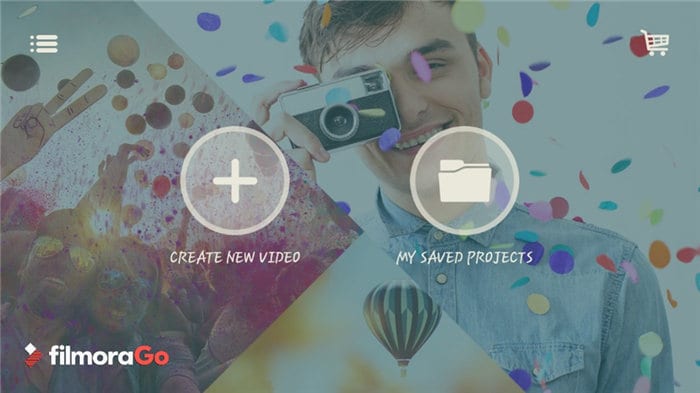
Schritt 2. Laden Sie die GoPro-Clips zum Drehen hoch.
Sobald Sie auf die GoPro-Videos zugreifen, die Sie drehen möchten, klicken Sie unten auf die Option +Hinzufügen, um sie in das Programm zu laden. Wenn sie alle hochgeladen sind, klicken Sie oben auf die Funktion Weiter, um ein neues Fenster zu öffnen.
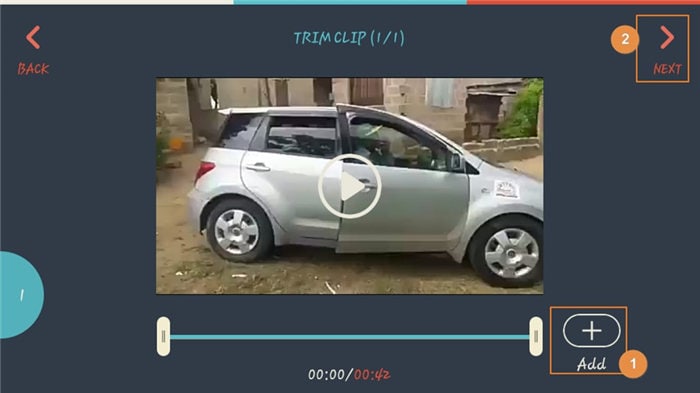
Schritt 3. Wählen Sie Drehen aus den Bearbeitungsoptionen
Um den Prozess zu beginnen, wie Sie ein GoPro-Video um 90 Grad drehen können, rufen Sie die Bearbeitungstools in der rechten Seitenspalte unten auf.
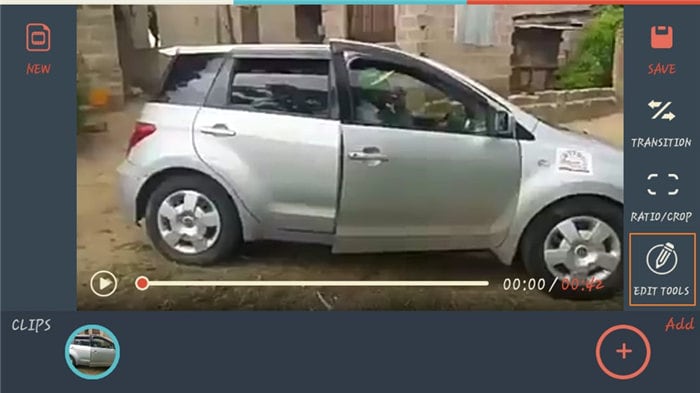
Unten wird ein Menü mit verschiedenen Bearbeitungsoptionen angezeigt. Fahren Sie fort mit der Auswahl von Drehen.
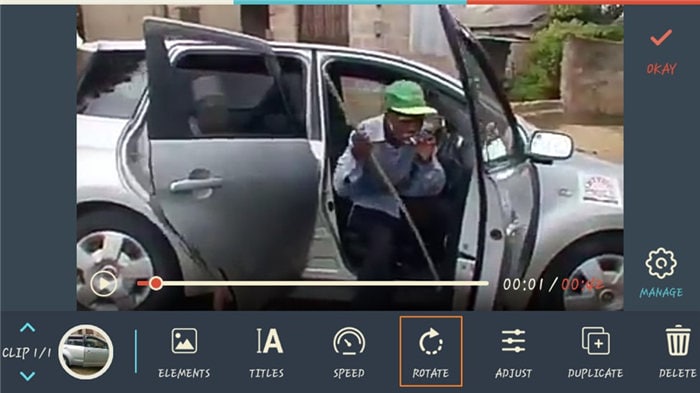
Schritt 4. GoPro Videos drehen
Sobald Sie Drehen wählen, werden mehrere Drehoptionen angezeigt. Dazu gehören Drehen-L, was eine Drehung nach links bedeutet, Drehen-R, was eine Drehung nach rechts bedeutet, Spiegeln-H, was eine horizontale Spiegelung bedeutet und Spiegeln-V, was eine vertikale Spiegelung bedeutet. Treffen Sie Ihre Wahl und wählen Sie Okay, um die Anpassung zu speichern.
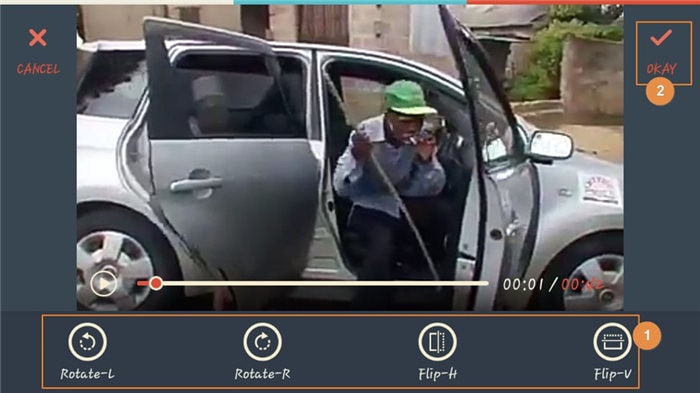
Conclusion
Die Aufnahme eines GoPro-Videos in der falschen Ausrichtung sollte Sie nicht beunruhigen. Sie können die Situation auf Ihrem Mobiltelefon mit FilmoraGo oder auf Ihrem PC mit dem Wondershare UniConverter korrigieren. Dies sind die besten Softwares, welche Ihnen bei, wie man GoPro Videos spiegelt, helfen.


Lukas Schneider
staff Editor